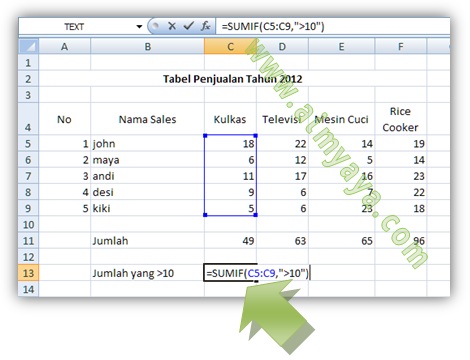Penjumlahan yaitu hal yang biasa kita lakukan di Microsoft Excel. Akan tetapi bagaimana jika kita ingin menjumlahkan hanya angka yang mempunyai nilai tertentu, misalkan hanya untuk yang mempunyai nilai di atas 10? Untuk melaksanakan penjumlahan tersebut kita dapat memakai rumus SUMIF. Secara umum formula SUMIF mempunyai bentuk sebagai berikut : =SUMIF( range, kriteria, [sumrange]) Range yaitu range sel yang akan kita jumlahkan sedangkan kriteria yaitu syarat atau kriteria yang akan dipakai saat melaksanakan penjumlahan. Untuk lebih jelasnya lihat teladan berikut :
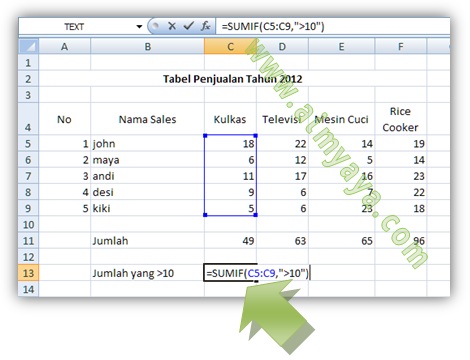
- Letakan posisi kursor pada daerah hasil penjumlahan akan diletakkan
- Ketik =SUMIF(C5:C9, untuk menjumlahkan angka yang ada pada sel C5 sampai C9
- Kemudian ketikkan ",>10" untuk memperlihatkan syarat atau kriteria bahwa angka yang akan dijumlahkan yaitu nilai-nilai yang lebih besar dari 10
- Lengkapi rumus tersebut sehingga menjadi =SUMIF(C5:C9,">10")
- Tekan tombol ENTER
- Hasil penjumlahan akan segera ditampilkan, berupa nilai 29 ( hasil penjualan john =18, ditambah hasil penjualan andi=11)
Tips Menjumlahkan Angka dengan Microsoft Excel
- Bila microsoft excel menolak rumus tersebut sebab "," (koma, maka separator yang dipakai oleh komputer anda kemungkinan yaitu ";" (titik koma)
- Setelah penjumlahan dilakukan anda dapat melaksanakan proses copy/paste terhadap baris atau kolom lain yang serupa. Pada teladan di atas, anda lanjutkan dengan copy/paste untuk kolom kulkas, mesin cuci, dst.